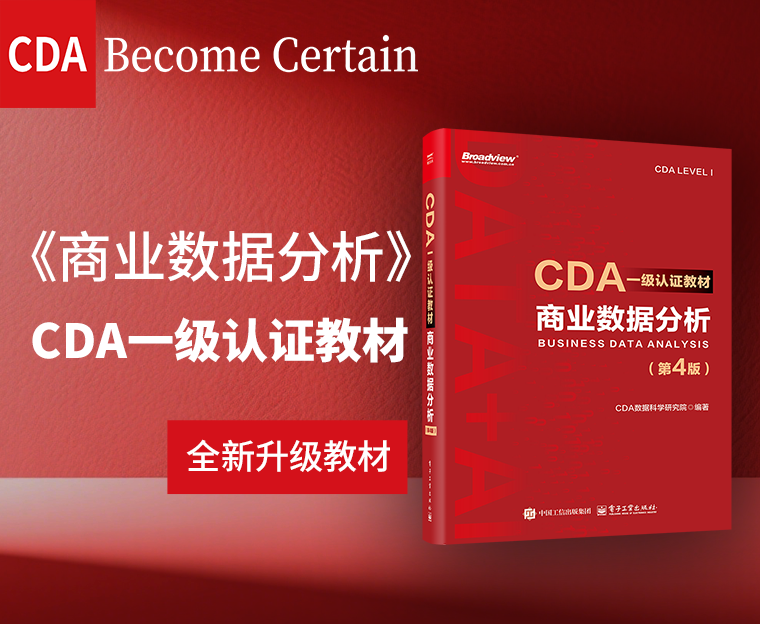Jupyter notebook有两种不同的键盘输入模式。
编辑模式允许您将代码或文本输入到一个单元格中,并通过一个绿色边框的单元格来表示
命令模式将键盘与笔记本级命令绑定在一起,并通过一个灰框、Jupyter 笔记本有两种不同的键盘输入模式。
编辑模式允许您将代码或文本输入到一个单元格中,并通过一个绿色边框的单元格来表示
命令模式将键盘与笔记本级命令绑定在一起,并通过一个灰框、左边距蓝色的单元格显示。
Mac OS X modifier keys:
⌘: 命令
⌃: 控制
⌥: 选项
⇧: Shift
↩: 返回
␣: 空格
⇥: Tab
命令行模式(按 Esc 生效)编辑快捷键
F: 查找并且替换
↩: 进入编辑模式
⌘⇧F: 打开命令配置
⌘⇧P: 打开命令配置
P: 打开命令配置
⇧↩: 运行代码块, 选择下面的代码块
⌃↩: 运行选中的代码块
⌘↩: 运行选中的代码块
⌥↩: 运行代码块并且在下面插入代码块
←: Collapse the selected heading cell's section
⌃⇧←: Collapse all heading cells' sections
→: Un-collapse (expand) the selected heading cell's section
⇧→: Select all cells in the selected heading cell's section
⌃⇧→: Un-collapse (expand) all heading cells' sections
⇧A: Insert a heading cell above the selected cell
⇧B: Insert a heading cell below the selected cell's section
Y: 把代码块变成代码
M: 把代码块变成 Markdown
R: 清除代码块格式
1: 把代码块变成标题 1
2: 把代码块变成标题 2
3: 把代码块变成标题 3
4: 把代码块变成标题 4
5: 把代码块变成标题 5
6: 把代码块变成标题 6
K: 选择上面的代码块
↑: 选择上面的代码块
↓: 选择下面的代码块
J: 选择下面的代码块
⇧K: 扩展上面选择的代码块
⇧↑: 扩展上面选择的代码块
⇧↓: 扩展下面选择的代码块
⇧J: 扩展下面选择的代码块
⌘A: select all cells
A: 在上面插入代码块
B: 在下面插入代码块
X: 剪切选择的代码块
C: 复制选择的代码块
⇧V: 粘贴到上面
V: 粘贴到下面
Z: 撤销删除
D,D: 删除选中单元格
⇧M: 合并选中单元格, 如果只有一个单元格被选中
⌘S: 保存并建立检查点
S: 保存并建立检查点
L: 切换行号
O: 切换选定单元格的输出
⇧O: 切换选中单元格的输出滚动
H: 显示键盘快捷键
I,I: 中断内核
0,0: 重启内核(带确认对话框)
Esc: 关闭分页器
Q: 关闭分页器
⇧L: 在所有单元格中切换行号,并保持设置
⇧␣: 向上滚动
␣: 向下滚动
编辑模式(按 Enter 生效)
⇥: 代码补全或缩进
⇧⇥: 工具提示
⌘]: 缩进
⌘[: 取消缩进
⌘A: 全选
⌘Z: 撤销
⌘/: 注释
⌘D: 删除整行
⌘U: 撤销选择
Insert: 切换重写标志
⌘↑: 跳到单元格起始处
⌘↓: 跳到单元格最后
⌥←: 往左跳一个单词
⌥→: 往右跳一个单词
⌥⌫: 删除前面的单词
⌥⌦: 删除后面的单词
⌘⇧Z: 重做
⌘⇧U: 重新选择
⌃K: Emacs 风格的 Line Kill
⌘⌫: 删除光标左边一行
⌘⌦: 删除光标右边一行
⌃M: 进入命令行模式
Esc: 进入命令行模式
⌘⇧F: 打开命令配置
⌘⇧P: 打开命令配置
⇧↩: 运行代码块, 选择下面的代码块
⌃↩: 运行选中的代码块
⌘↩: 运行选中的代码块
⌥↩: 运行代码块并且在下面插入代码块
⌃⇧Minus: split cell at cursor(s)
⌘S: 保存并建立检查点
↓: 光标下移
↑: 光标上移
左边距蓝色的单元格显示。
Mac OS X modifier keys:
⌘: 命令
⌃: 控制
⌥: 选项
⇧: Shift
↩: 返回
␣: 空格
⇥: Tab
命令行模式(按 Esc 生效)编辑快捷键
F: 查找并且替换
↩: 进入编辑模式
⌘⇧F: 打开命令配置
⌘⇧P: 打开命令配置
P: 打开命令配置
⇧↩: 运行代码块, 选择下面的代码块
⌃↩: 运行选中的代码块
⌘↩: 运行选中的代码块
⌥↩: 运行代码块并且在下面插入代码块
←: Collapse the selected heading cell's section
⌃⇧←: Collapse all heading cells' sections
→: Un-collapse (expand) the selected heading cell's section
⇧→: Select all cells in the selected heading cell's section
⌃⇧→: Un-collapse (expand) all heading cells' sections
⇧A: Insert a heading cell above the selected cell
⇧B: Insert a heading cell below the selected cell's section
Y: 把代码块变成代码
M: 把代码块变成 Markdown
R: 清除代码块格式
1: 把代码块变成标题 1
2: 把代码块变成标题 2
3: 把代码块变成标题 3
4: 把代码块变成标题 4
5: 把代码块变成标题 5
6: 把代码块变成标题 6
K: 选择上面的代码块
↑: 选择上面的代码块
↓: 选择下面的代码块
J: 选择下面的代码块
⇧K: 扩展上面选择的代码块
⇧↑: 扩展上面选择的代码块
⇧↓: 扩展下面选择的代码块
⇧J: 扩展下面选择的代码块
⌘A: select all cells
A: 在上面插入代码块
B: 在下面插入代码块
X: 剪切选择的代码块
C: 复制选择的代码块
⇧V: 粘贴到上面
V: 粘贴到下面
Z: 撤销删除
D,D: 删除选中单元格
⇧M: 合并选中单元格, 如果只有一个单元格被选中
⌘S: 保存并建立检查点
S: 保存并建立检查点
L: 切换行号
O: 切换选定单元格的输出
⇧O: 切换选中单元格的输出滚动
H: 显示键盘快捷键
I,I: 中断内核
0,0: 重启内核(带确认对话框)
Esc: 关闭分页器
Q: 关闭分页器
⇧L: 在所有单元格中切换行号,并保持设置
⇧␣: 向上滚动
␣: 向下滚动
编辑模式(按 Enter 生效)
⇥: 代码补全或缩进
⇧⇥: 工具提示
⌘]: 缩进
⌘[: 取消缩进
⌘A: 全选
⌘Z: 撤销
⌘/: 注释
⌘D: 删除整行
⌘U: 撤销选择
Insert: 切换重写标志
⌘↑: 跳到单元格起始处
⌘↓: 跳到单元格最后
⌥←: 往左跳一个单词
⌥→: 往右跳一个单词
⌥⌫: 删除前面的单词
⌥⌦: 删除后面的单词
⌘⇧Z: 重做
⌘⇧U: 重新选择
⌃K: Emacs 风格的 Line Kill
⌘⌫: 删除光标左边一行
⌘⌦: 删除光标右边一行
⌃M: 进入命令行模式
Esc: 进入命令行模式
⌘⇧F: 打开命令配置
⌘⇧P: 打开命令配置
⇧↩: 运行代码块, 选择下面的代码块
⌃↩: 运行选中的代码块
⌘↩: 运行选中的代码块
⌥↩: 运行代码块并且在下面插入代码块
⌃⇧Minus: split cell at cursor(s)
⌘S: 保存并建立检查点
↓: 光标下移
↑: 光标上移
 17.3026
17.3026
 5
5
 1
1

 关注作者
关注作者
 收藏
收藏





 发表评论
发表评论